티스토리 뷰
자급제 핸드폰을 구매하는 사람들이 많아진 요즘에는 기존에 저장되어 있는 데이터 정보 또한 직접 옮기며 사용합니다. 물론 휴대폰 대리점에서 구매했을 경우에도 직접 옮길 수 있는데요~ 오늘은 스마트스위치 어플을 이용하여 삼성 핸드폰 데이터뿐만 아니라 메모장, 어플, 정보 등을 한 번에 옮기는 방법을 정리해 보도록 하겠습니다.
스마트 스위치

스마트 스위치는 기존의 갤럭시, IOS 또는 다른 안드로이드 기기 상관없이 필요한 데이터를 새로운 갤럭시 기기로 메모장뿐만 아니라 어플, 정보 등 모든 데이터를 쉽게 옮길 수 있는데요~ 스마트 스위치를 사용하면 USB 케이블, 무선 연결을 통해서 다른 갤럭시 단말기로 데이터를 전송할 수 있고, 메모리 저장장치 및 PC에도 데이터를 백업할 수 있습니다.
그리고 삼성에서는 기기에 따른 데이터 전송 방법을 제공해드리고 있으니 기기별 스마트 스위치 사용방법으로 들어가서 기존에 쓰던 기기에서 새로 쓰려는 기기로 데이터 전송하는 방법을 확인하면 됩니다.
갤럭시 핸드폰 데이터 옮기기

저는 이번에 갤럭시 s24 울트라를 구매하면서 기존에 사용했던 핸드폰에서 데이터를 옮겼는데요~ 삼성폰이라면 스마트 스위치 앱이 자동으로 설치되어있기 때문에 새 휴대폰의 전원을 켜서 기존에 사용하던 핸드폰 옆에 가져다 두면 자동으로 서로의 기기를 인식하여 위의 이미지처럼 갤럭시 핸드폰 데이터 옮기기가 실행됩니다.
1. 새로 핸드폰을 구매한 경우에는 데이터를 옮기기전 새 기기를 자동으로 로그인하고 설정 및 계정을 먼저 복사합니다.

2. 계정을 복사하기 위해서 갤럭시 또는 안드로이드 기기를 클릭했더니 QR코드가 생성되었고, 기존에 사용했던 핸드폰의 카메라로 QR코드를 스캔하고 연결해 줬습니다.







3. 서비스 공급자 설정이나 핸드폰 계정 로그인, 요금제 연결 준비 및 모바일 네트워크 연결을 진행하고 나면 스마트 스위치가 실행되며 본격적인 핸드폰 데이터 옮기기가 시작됩니다.
스마트 스위치 사용 방법



1. 앞서 말했듯이 스마트 스위치는 삼성 핸드폰 데이터 옮기기뿐만 아니라 핸드폰 메모장 및 어플, 연락처, 사진 등을 복사할 수 있고, 앱은 모든 설정이 끝난 후에 설치되니 참고하시기 바랍니다. 스마트 스위치가 실행되면 원활한 사용을 위한 접근 권한 안내를 허용하고 진행합니다.

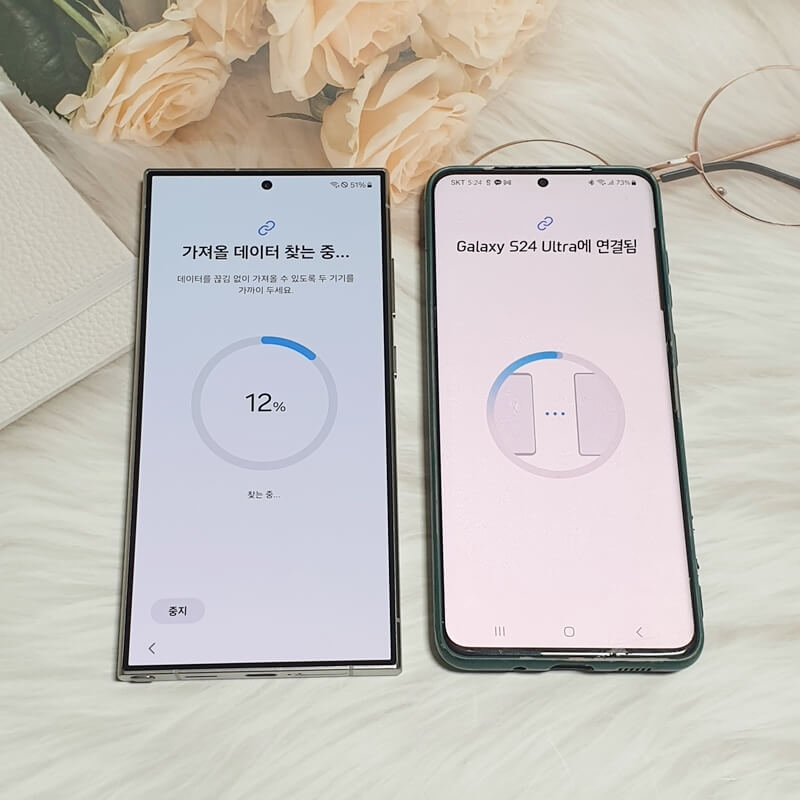
2. 삼성 핸드폰 데이터 옮기기는 데이터 용량에 따라서 최소 20분 이상의 시간이 소요되니 와이파이가 되는 곳에서 진행하는 것이 좋고, 거추장스러운 케이블보다는 무선연결로 진행하는 것이 좋습니다.

3. 기존 기기에서 새 휴대폰으로 가져올 데이터를 찾고 나면 옮기고 싶은 데이터를 선택하면 되는데요~ 저 같은 경우는 모든 걸 다 옮기고 싶었기에 모두에 클릭하고 진행했습니다.





시간이 어느 정도 흐른 후 삼성 핸드폰 데이터 옮기기가 완료되었습니다. 기존에 사용하고 있던 핸드폰의 데이터를 그대로 옮겨온 것이기 때문에 배경화면, 어플, 문자, 사진, 연락처, 메모장 등 모든 것이 잘 이동되었으나 각 어플의 로그인은 다시 진행해줘야 한다는 거 잊지 마시기 바랍니다. 그럼 삼성 핸드폰 데이터 옮기기 (메모장, 어플, 정보) 포스팅은 여기서 마치도록 하겠습니다.
넷플릭스 다운로드 영화 및 드라마 저장 기간
OTT 시장이 여러모로 활성화되면서 오프라인 저장 기능을 이용하는 분들이 많은 것 같습니다. 이 오프라인 저장 기능은 데이터 사용이 불가한 곳에서 끊김 없이 원활하게 드라마와 영화시청이
1.gleam0807.com
s메모 다운로드 홈페이지 바로가기 사용법
아날로그 방식을 선호하는 사람들은 여전히 다이어리나 메모장을 들고 다니지만 스마트기기를 이용하여 일기를 작성하고 메모를 하는 사람들이 더 많습니다. 저 같은 경우에도 스마트폰에 메
1.gleam0807.com
nia 인터넷 속도 측정 방법 (회원가입 없이 가능)
디지털 세상 속에서 살고 있는 우리는 인터넷 속도 또한 굉장히 중요합니다. 무엇보다 빨리빨리라는 한국인이라면 더욱이 인터넷 속도에 예민할 수밖에 없는데요~ 갑자기 인터넷이 느려지는 불
1.gleam0807.com
'다운로드 및 설치' 카테고리의 다른 글
| 유튜브 리밴스드 최신버전 설치 방법 (0) | 2024.04.05 |
|---|---|
| 포토샵 무료설치 7.0 한글판 다운로드 방법 (0) | 2024.02.13 |
| 넷플릭스 다운로드 영화 및 드라마 저장 기간 (0) | 2024.01.18 |
| nia 인터넷 속도 측정 방법 (회원가입 없이 가능) (1) | 2024.01.06 |
| 포토스케이프 한글판 다운로드 3.7 무료 설치 (0) | 2024.01.03 |
